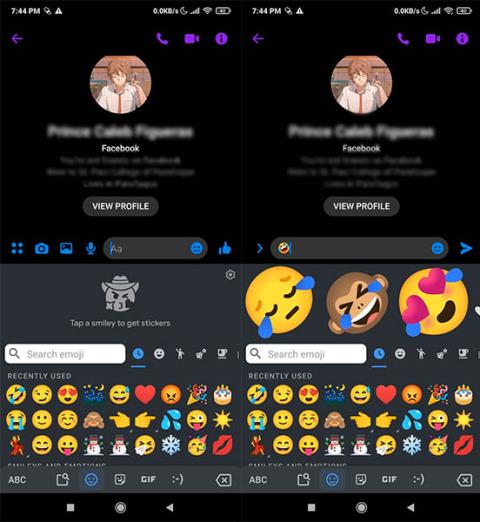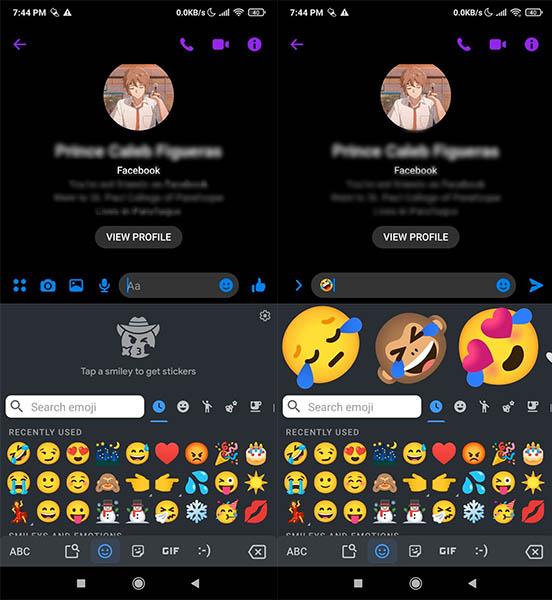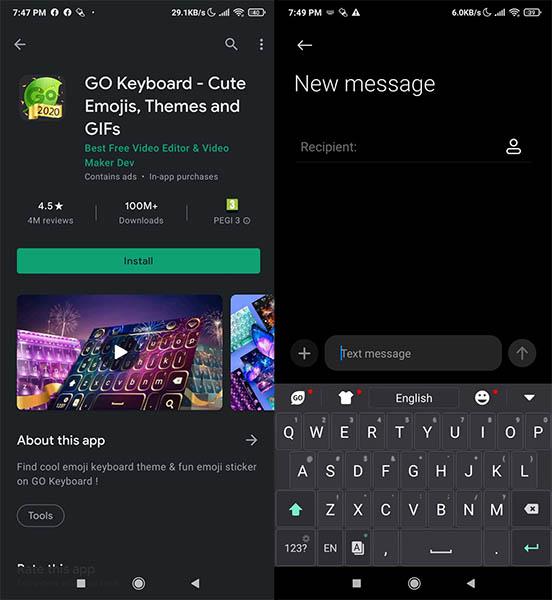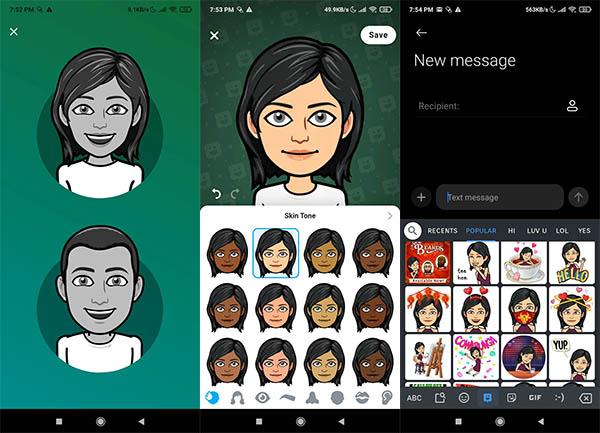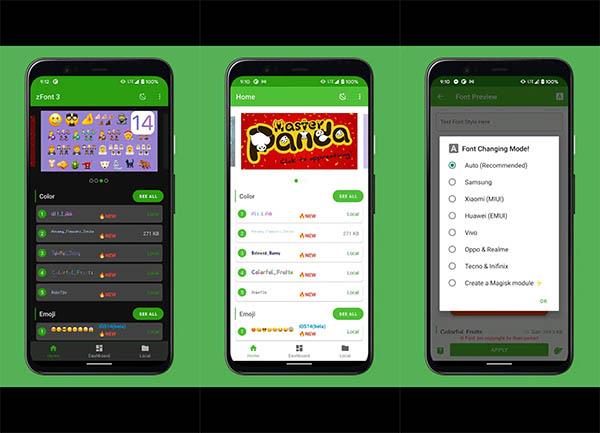Emojis (emoji) hjälper till att göra konversationer mer livliga eftersom de exakt uttrycker våra känslor när vi pratar.
Det är därför uttryckssymboler ständigt uppdateras och du vill inte vara föråldrad, eller hur? Det finns många sätt att lägga till nya emojis till din Android-telefon, skapa dina egna emojis eller till och med använda ikonuppsättningar från iOS.
I artikeln nedan kommer Quantrimang att guida dig hur du uppdaterar uttryckssymbolen på Android-enheter.
1. Uppdatera till den senaste Android-versionen
Varje ny version av Android-operativsystemet kommer med en ny uppsättning emojis. Android 11 introducerar 117 helt nya karaktärer, förutom mer än 2000 omgjorda emojis tillsammans med de nya ikonerna.
Är du osäker på om din Android-enhet har uppdaterats, gör följande:
- Klicka på inställningar i telefonmenyn och välj sedan Om . På vissa enheter måste du gå till avsnittet System . Klicka sedan på mjukvaruversionen, du kommer att veta vilken Android-version din enhet kör. Om inte Android 11, fortsätt med dessa steg.
- Gå till Inställningar igen. Välj Om telefonen och kontrollera om några uppdateringar finns tillgängliga. Klicka sedan på uppdateringsknappen och välj Installera . Se till att enheten är ansluten till Wifi eller något annat internetnätverk.
- För att kontrollera om uppdateringen har lyckats, gå till valfritt program. När du skriver, titta på Android-versionen av Ninja eller Black icons, båda har nya emoji-set som följer med systemuppdateringen.
Naturligtvis får inte alla telefoner den fullständiga versionen av Android-uppdateringar. Du kan prova på andra sätt.
2. Använd Emoji Kitchen
Googles tangentbordsapp, Gboard lade nyligen till en Emoji Kitchen-sektion. Detta är en funktion som låter användare skapa mashups för klistermärken. Så här skapar du nya emojis med den här funktionen.
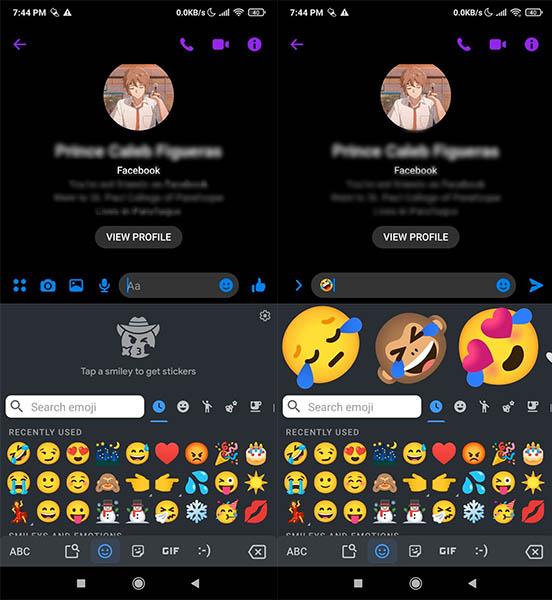
- Öppna valfritt meddelandeprogram. Klicka sedan på valfri konversation.
- Klicka på textfältet för att börja skriva. Tryck sedan på uttryckssymbolsknappen (med en smiley). Välj valfri emoji för att aktivera Emoji Kitchen-funktionen.
- Härifrån kan du se en samling symboler överst på tangentbordet. Svep igenom klistermärkena och välj den du vill skicka.
Observera att inte alla meddelandeappar är kompatibla med den här nya Emoji Kitchen-funktionen.
3. Installera ett nytt tangentbord
Ett annat sätt att få en ny uppsättning emojis att använda är att installera ett Android-tangentbord från tredje part.
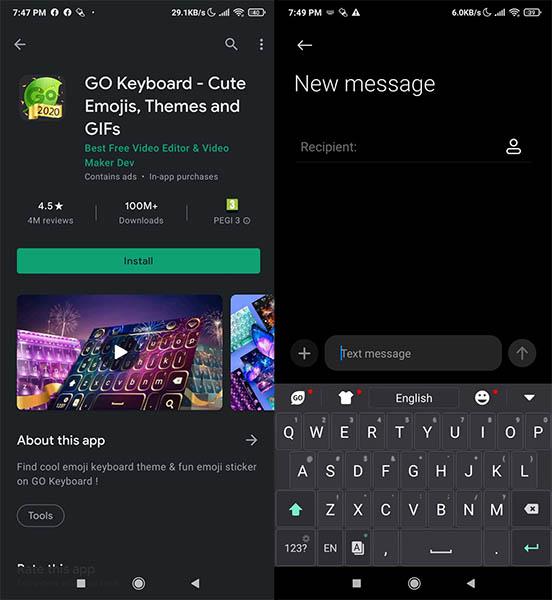
Precis som emoji-tangentbord har vissa av dessa appar också en symbolordbok, så att du kan kontrollera betydelsen av varje emoji. Dessutom har den här appen också en prediktiv funktion och låter dig skicka klistermärken och GIF:er till sociala nätverkssajter som Snapchat och Instagram.
Så här installerar du ett tangentbord från tredje part på din telefon:
- Välj Google Play på telefonmenyn. I sökfältet ovan skriver du tangentbordsprogrammet du vill ladda ner.
- Välj sedan Installera . Om tangentbordsappen inte är kompatibel med din enhet, prova ett annat alternativ.
- Vänta tills nedladdningen är klar.
Dessa appar är bra alternativ till Googles Gboard-tangentbord och kan installeras på vilken telefon som helst. Vissa enhetstillverkare inklusive Samsung har också sina egna tangentbord förinstallerade, prova att kolla in dem.
4. Skapa dina egna uttryckssymboler
Om du vill ha emojis som speglar din personlighet kan du skapa dina egna emojis. Google Play Butik har dussintals appar för att skapa emojis som du kan installera på dina Android-enheter.
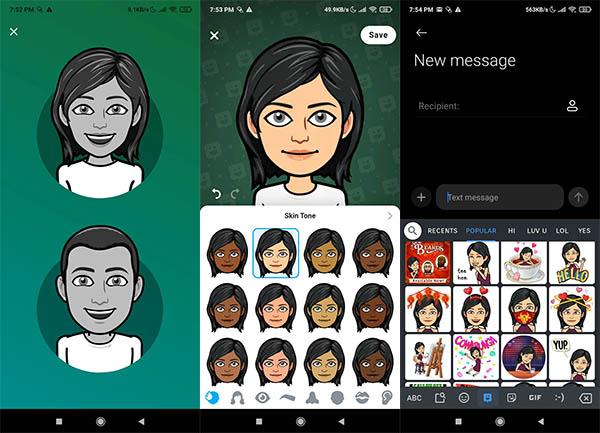
För att installera emoji-tillverkaren på din telefon följer du samma steg som när du laddar ner tangentbordet. Bitmoji är en av de mest populära apparna för att skapa emojis, så här skapar du fler emojis.
- När du har laddat ner appen, registrera dig med din e-post. Om du redan har ett konto, logga in med din befintliga information. Du kan automatiskt registrera dig och logga in med ditt Snapchat-konto (om du har ett).
- Välj sedan könet på din Bitmoji-karaktär. Du kan ta ett foto av dig själv och designa en karaktär baserat på det fotot. Du kan till och med anpassa din outfit, frisyr, hudton och mer.
- När du är nöjd med din karaktär väljer du Spara i det övre högra hörnet på skärmen.
- Klicka sedan på tangentbordet i det nedre hörnet på startsidan. Aktivera sedan inställningarna i menyn framgångsrikt.
- Du kan byta enhetens tangentbord till Bitmoji genom att klicka på Inställningar , välja tangentbordshantering och välja Bitmoji från listan som dyker upp.
5. Använd programmet Font Editor
iOS-operativsystemet har ofta ett vackrare emoji-system än Android. Om du vill använda iOS-emoji på din Android-enhet använder du en app för teckensnittsredigering, till exempel zFont. Du kan ladda ner den här appen via Google Play Butik.
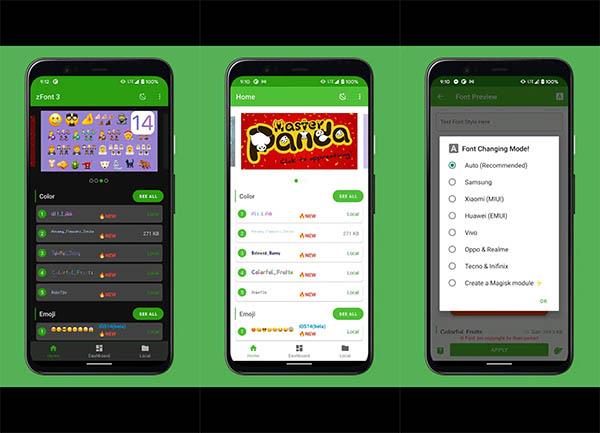
Efter att ha laddat ner applikationen, så här uppdaterar du emoji på Android:
- Få aviseringar om åtkomst till media, foton och andra filer på din enhet. Klicka på Tillåt .
- Klicka på fliken Emoji på appskärmen . Du kan ladda ner emoji-filer som används av olika onlineplattformar som Windows, Facebook, WhatsApp eller JoyPixel.
- Välj valfri senaste iOS-version och ladda ner den. När laddningsprocessen är klar visar du en förhandsvisning av de nya emojierna. Klicka på Ställ in .
- Välj sedan det telefonbolag du använder. Välj den senaste installationsmetoden.
- Slutligen, gå till telefonens inställningar, välj Temahanteraren . Använd sedan versionen du just laddade ner. Vänta några minuter tills ändringarna ska tillämpas.